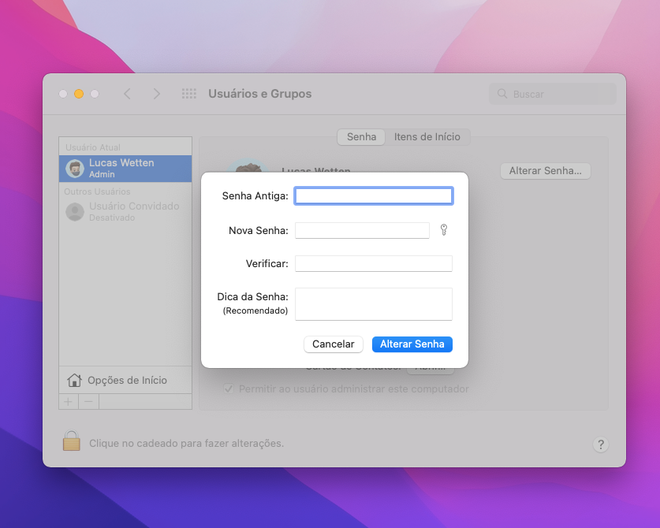Como configurar ou alterar a senha do Mac
Por Lucas Wetten | Editado por Guadalupe Carniel | 16 de Outubro de 2021 às 09h00

Para proteger seus dados, informações, documentos, arquivos e tudo mais o que você tiver de importante no seu Mac, é altamente recomendável que possua uma senha de bloqueio configurada na sua máquina.
- Como desativar programas que iniciam com o macOS
- Como desbloquear o iPhone com o Apple Watch usando máscara
- Como ativar o Usuário Convidado no Mac
Desta forma, você evita que qualquer pessoa que vá utilizar o seu Mac possa acessar o seu login na tela de início de sessão do macOS, ao invés de entrarem em uma sessão de convidado, o que seria o procedimento correto para proteger todos os seus dados e arquivos pessoais.
- Como recuperar a senha do seu Mac bloqueado
- 10 funções que a Apple copiou do Windows para o Mac
- Como desbloquear o Mac usando o Apple Watch
Descubra no tutorial abaixo como configurar uma nova senha ou alterar a senha atual do seu Mac.
Como configurar ou alterar a senha do Mac
Passo 1: nas Preferências do Sistema do seu Mac, entre em "Usuários e Grupos".
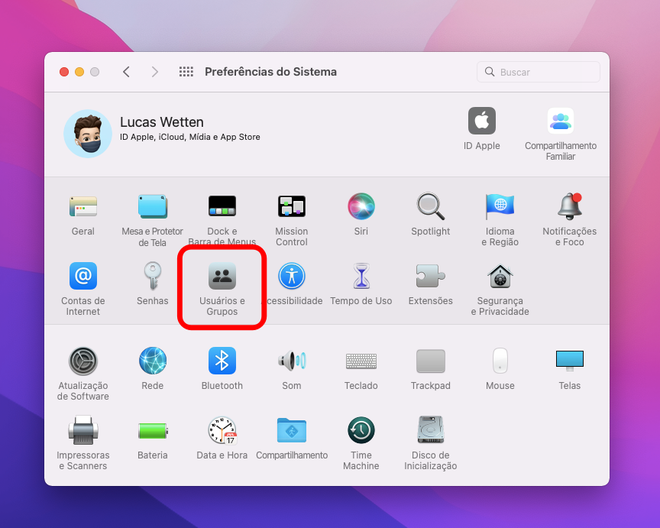
Passo 2: na aba de "Senha", caso seu Mac já possua uma senha, localize a opção de "Alterar Senha". Caso o seu Mac ainda não possua, clique para configurar uma senha de bloqueio na sua máquina.
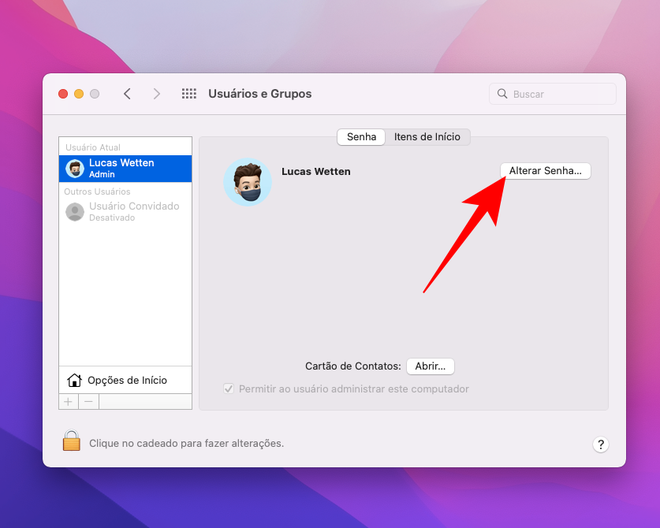
Passo 3: na janela que vai se abrir na tela, preencha os campos conforme indicado para alterar sua senha atual ou configurar uma senha de bloqueio no seu Mac.